
일러스트레이터에는 이펙트 3D 기능으로 오브젝트를 입체로 만들 수가 있는데요,
3D 기능 말고도 블렌드(Blend) 기능을 사용하여 2D 오브젝트를 입체적으로 만들 수 있는 방법이 있습니다.
그럼 블렌드(Blend) 기능이란 뭘까요?

블렌드(Blend)
두 개 이상의 오브젝트 사이에 형태와 색상, 텍스처 등을 자동으로 자연스럽게 이어주는 기능입니다.
블렌드(Blend) 기능으로 3D 텍스트 만들기
그럼 지금부터 블렌드(Blend) 기능을 이용하여 3D 텍스트를 만들어 볼까요?
저는 Adobe Illustrator 2024 버전으로 작업했습니다.

Step 1
먼저 입체로 만들어 주고 싶은 텍스트(단축키 T)를 타이핑해 주고 컬러를 설정해 줍니다.
저는 여러 컬러의 텍스트를 한 덩어리로 한 번에 효과를 주기 위해 텍스트 각각 컬러를 다르게 설정하고 그룹(Ctrl+G)으로 묶어주었습니다.

Step 2
중심에서부터 텍스트가 앞으로 튀어나오는 입체 효과를 만들어주기 위해서는 소실점을 중앙으로 잡아주면 됩니다.
텍스트를 복사(Ctrl+C) 해주고 같은자리에 붙여 넣기(Ctrl+F)를 해줍니다.
복사된 텍스트를 Shift+Alt를 누른 상태로 사이즈를 줄여주면 중앙에 고정된 상태로 사이즈를 줄일 수가 있습니다.
이렇게 줄여준 텍스트는 기존 컬러보다 어둡게 설정해 주세요.
텍스트 컬러를 다르게 설정해 주면 블렌드(Blend) 모드가 될 때 두 가지 색상이 만나 그러데이션을 만들면서 입체효과를 줄 수 있습니다.

Step 3
줄여준 텍스트를 선택한 상태에서 단축키 Ctrl+Shift+[ 를 눌러 레이어를 맨 뒤로 보내줍니다.


Step 4
텍스트 전체를 선택한 상태에서 상단 메뉴 Object > Blend > Make (Alt+Ctrl+B) 경로로 들어가 블렌드(Blend) 모드로 바꿔줍니다.
블렌드(Blend) 모드가 되면 우측 옵션바에 Quick Actions 설정 버튼이 뜨는데 그중에 Blend Options 버튼을 클릭해 주세요.

Step 5
그러면 이렇게 블렌드(Blend) 옵션값을 설정하는 창이 뜹니다.
Spacing에서 Specified Steps를 선택해 주면 우측에 숫자를 기입하는 박스가 생깁니다.
이 숫자는 오브젝트 사이에 이어주는 중간 스텝 수인데 개수를 높게 설정할수록 세밀한 전환 효과를 줍니다.
저는 50으로 설정해 주었습니다. 수치를 설정하고 OK 버튼을 눌러주면 앞뒤 텍스트 컬러가 자연스럽게 그러데이션을 만들어내면서 이어집니다.
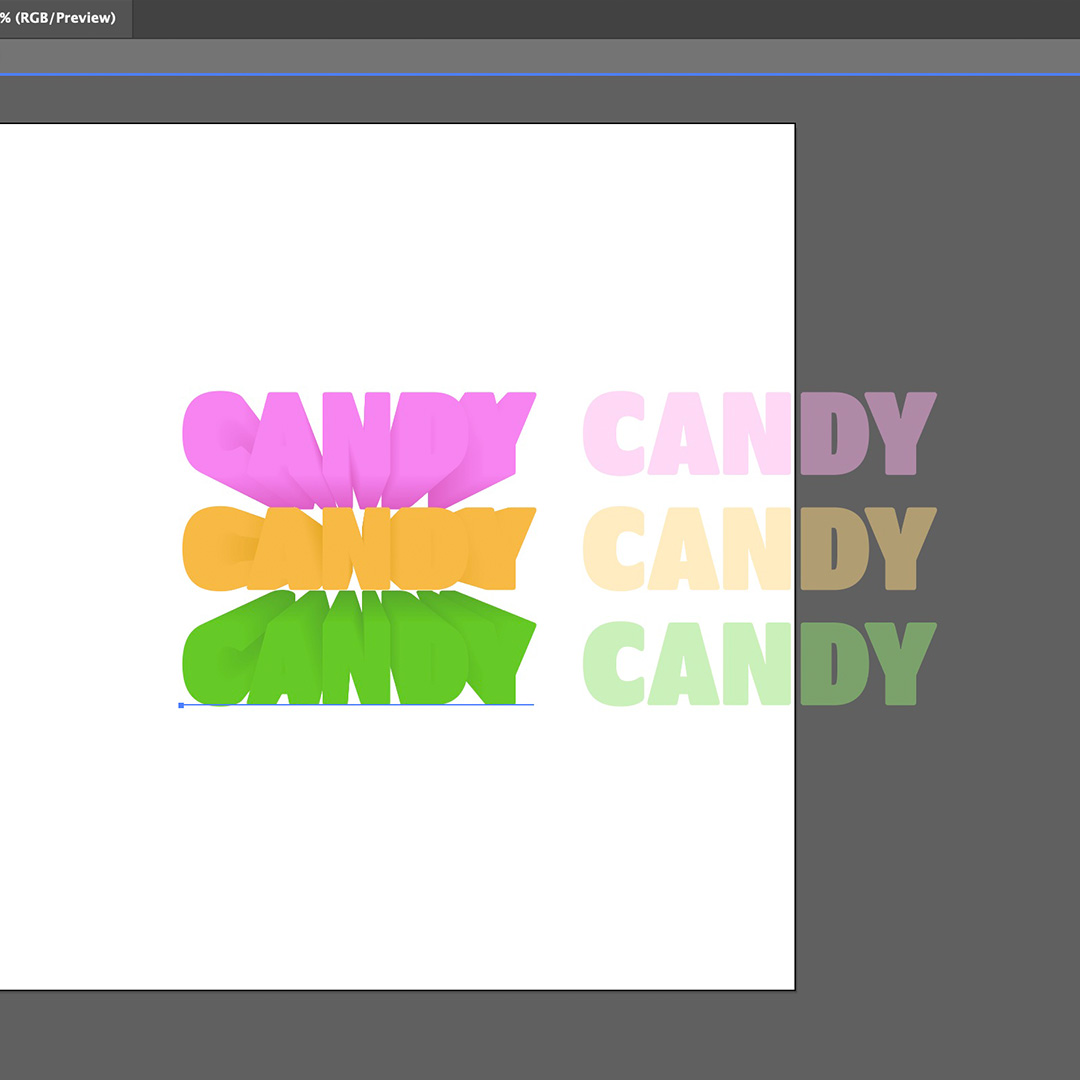
Step 6
이렇게 입체 효과를 내긴 했는데 텍스트가 잘 읽히지 않는 것 같습니다.
마지막 단계로 텍스트 가독성을 조금 더 높여봅시다.
블렌드(Blend)로 그룹 된 텍스트를 더블 클릭해서 들어가 보면 처음에 만들어놓은 텍스트들이 살아있는 걸 볼 수 있습니다.
맨 앞에 있는 텍스트를 복사/붙여 넣기(Ctrl+C/Ctrl+V)해서 옆에 한 개 더 만들어 주고, 블렌드(Blend)가 적용된 텍스트 컬러를 기존 컬러보다 조금 더 어둡게 설정해 줍니다.

Step 7
마지막으로 옆에 복사해 둔 텍스트를 중앙에 맞춰 올리면 3D 입체 텍스트 완성입니다.
텍스트 내용에 어울리는 꾸밈 요소를 추가하면 그래픽 완성도를 더 높일 수 있습니다 :)
마치며
블렌드(Blend) 기능은 간단한 3D 표현이나 감각적인 그림자 효과를 낼 때 유용한 것 같습니다. 다양한 방법으로 블렌드(Blend) 기능을 응용하여 그래픽 디자인 퀄리티를 높여보시길 바랍니다!
감사합니다.